ホームページタイトルは、パッと見ただの見出しの様に見えるので、「ようこそ!my homepageへ」なんて出迎えてくれるところがたまにありますが、そりゃ大失敗です。
→プラウザの右上に表示される文章。これがホームページタイトルです。
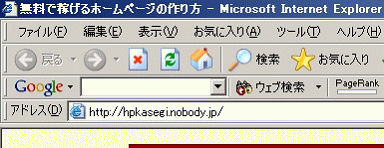
ホームページタイトルって、その名もズバリ!ホームページの名前です。
Googleとかの検索エンジンには、ここに入ってる文字が自動的にサイト名として登録されてきます。
せっかく登録されても「ようこそ!my homepageへ」では、何のサイトなのかさっぱり解りません。
しかもこのタイトルは、検索エンジンでキーワード検索の表示順位を決める重要な要素にもなってきます。検索エンジンからより多くのお客さんに来てもらう為にも。ホームページタイトルは重要な訳です。
あなたのホームページを一言でいうと何ですか?を検索エンジンで使われそうなキーワードを混ぜながら20文字以内を目安に決めて下さい。
お小遣いサイトに向きそうなキーワードとしては「お小遣い」「副収入」「副業」「得」などが考えられますが、当然かなり激戦で、これらのキーワード1つで上位に表示される事は困難です。
かといって、キーワードをあれこれ詰め込み過ぎても、1つ1つの単語の重要度が下がってしまい、検索エンジン的には逆効果です。
ここでひとつ、強力なツールを紹介しておきます。
キーワードアドバイスツール これにキーワードを入れると、過去に検索されたキーワードを含む単語の月間検索数を人気順に教えてくれます。
これをおおいに活用して、2つくらいのキーワードを組み合わせ、ライバルの少なそうな、かつ人気の高いキーワードを追求してみて下さい。
すでに他に存在していないかのチェックも忘れてはいけません。
YahooとGoogleくらい調べておけば大丈夫でしょう。
タイトルが決まったら、それをホームページに設定しましょう。
TOPページだけではなく、ページ全てにタイトルをつけられるので、設定お忘れなく。
ページごとにテーマ(キーワード)を決めて、検索エンジンで上位を狙えそうなタイトルをつけてください。
①ツールバーの「編集」→「ページの属性」をクリック
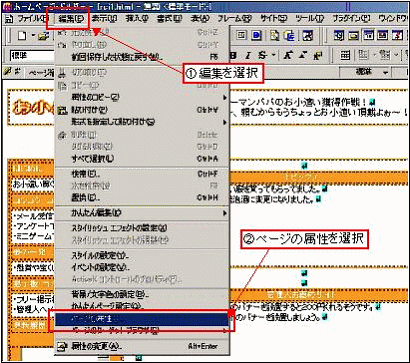
②「属性」ダイアログボックスの「ページ情報」タブで「ページタイトル」を入力します
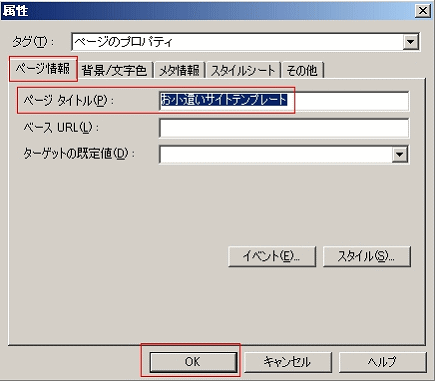
③あとはプラウザで確認して設定完了です。
ホームページビルダーでは、タイトルロゴが簡単に作れます。(凝ったものは作れませんが・・・)
せっかくなので作っておきましょう。
ちなみに、ここのサイトのロゴもこれで作りました。
①ツールバーの「ロゴの挿入」ボタンをクリック
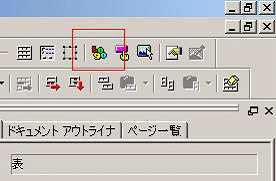
②「ロゴの作成」ボックスで、文字を入力し、大きさを決め、「文字の詳細設定」へ進む
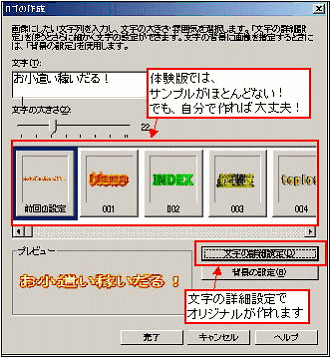
③「ロゴ作成ウィザード」で詳細を選んで、→「次へ」→「完了」でロゴ完成
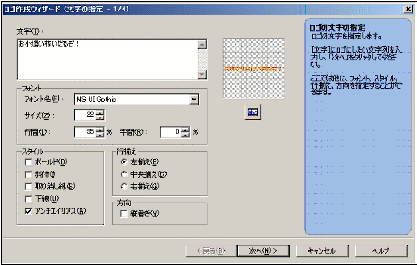
④完成例
 ってな感じです。 ってな感じです。
|